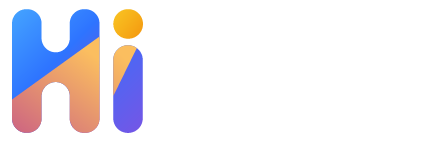PC设计器中商品使用指南:
(1)添加商品列表控件:根据需要在设计器中拖入商品搜索框、动态商品列表。

(2)设置商品列表、详情页、搜索框。
商品列表样式设置:
步骤一:设置商品列表样式:点击设置按钮即可。

步骤二:用户可以对商品列表样式等进行设置。(内容项部分,最下面的详情样式必须选择“商品详情页”,否则发布之后点击商品将不能打开商品内容页)
“高级搜索”设置与使用,请阅读:http://www.hichoujiang.com/experience/12398/detail.html
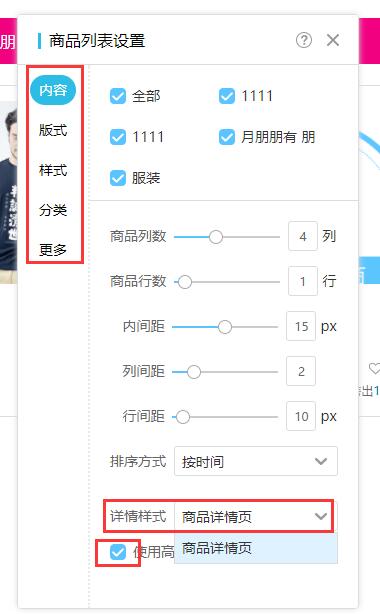
分类设置:用户可以对分类条进行样式设置。可点击下图勾选处,在打开的分类中切换分类,分别对一级分类、二级分类等进行设置。

这里,需要说明一下内容设置。
A:用户如勾选全部分类,则当后台添加新的商品分类时,会自动调用全部分类。
B:如选择了分类,则默认自动调用分类下所有商品。所以当用户设置了列数、行数之后,则规定了当前列表显示的商品数量,那么其余商品则会以翻页的形式存在。

商品详情页设置
(1)点击详情按钮,即在左侧出现详情页页面信息。

(2)点击左侧“商品详情页”,进入详情页页面。用户可以对此页面进行微调:拖动、层级调整、加入其他元素等。注意:详情页自带内容,不可删除。

(3)详情页控制:点击空白位置,然后点击设置按钮,在弹出的设置框中设置详情页内容和样式。
注意:购物车也是在这一步进行设置,在内容项里面,将“立即购买”、“购物车”、“数量”勾选上即可。

商品搜索框设置:
样式设置:可设置悬停和默认样式